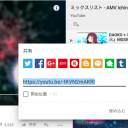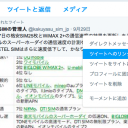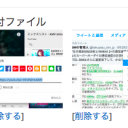このサイトは格安SIMや格安スマホに興味がある人が集まる場所になればいいなと思って作って運営している口コミサイトです。
何か質問がある場合は、口コミから探してみてください。ただ、2017年5月11日から開始したサイトなので、まだ口コミが集まっていないので、答えが見つかる可能性は少ないです。
答えが見つからない場合、ユーザ登録をして該当しそうな口コミ場所に質問を行なってみてください。かなり特殊な質問じゃなければ、1日くらいで誰かが答えてくれるかと。。。
質問以外にも、格安SIMや格安スマホの悪いことでも、良いことでも、些細なことでも、普通のことでも口コミ大歓迎です。いろんな情報や交流が集まる口コミサイトになったらいいなと思います。
口コミや質問をしたい場合でも、該当しそうな場所がない場合、サイトへのリクエストから口コミをする場所の作成依頼を投稿してください。
その他のサイト情報
・サイトの運営情報 (格安SIMとスマホ比較が運営しています)
・プライバシーポリシーと免責事項 (ユーザ情報は悪用しません)
・利用規約 (みんな緩く仲良く使いましょうー)
 いいね 7
いいね 7ここではリンクの仕方、Youtubeの動画の貼り方、Twitterの引用の仕方、画像のアップロードと貼り付け方を説明します。
リンクの仕方
リンクの仕方は2通りあります。
① <a href="http://kakuyasu-sim.jp/">格安SIMと格安スマホの比較サイト</a>
↓
格安SIMと格安スマホの比較サイト
② http://kakuyasu-sim.jp/
↓
http://kakuyasu-sim.jp/
もしくは
対応するページによって、直接リンクを貼り付けた場合でも、少しおしゃれになったり、そのままhttp〜のリンクになったりします。
格安SIMのSNS内のページはhttps://kakuyasu-sim.jp/sns/...にすると、リンクが見つからない表示が出てくる場合があります。その場合は<a href="https://kakuyasu-sim.jp/sns/...">ページのタイトル</a>で入力してください。
Youtubeの動画の貼り方

共有というリンクをクリックして、そこに表示されるURLをコピーして貼り付けます。
https://youtu.be/-tKVN2mAKRI
↓
共有URLを貼り付けるだけで、自動的に動画を表示してくれます。
ツイッターの引用
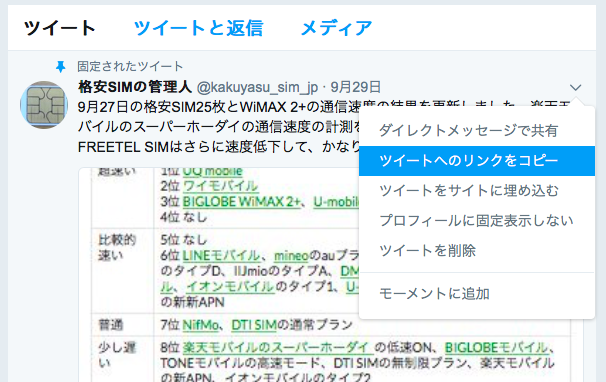
ツイートのリンクをコピーをクリックします。そのリンクを下記のように貼り付けます。
https://twitter.com/kakuyasu_sim_jp/status/913715218097639424
↓
9月27日の格安SIM25枚とWiMAX 2+の通信速度の結果を更新しました。楽天モバイルのスーパーホーダイの通信速度の計測を開始しました。身売りになったFREETEL SIMはさらに速度低下して、かなり悪い通信速度になっています。https://t.co/KDnm5wAhVp
— 格安SIMの管理人&WiMAX (@kakuyasu_sim_jp) September 29, 2017
ツイートのリンクのコピーをしてURLを貼り付ければ、自動的に該当するツイートを表示してくれます。
画像のアップロードと貼り付け、サイズの変更
「添付ファイル(写真や動画):最大サイズ 20480KB」というところに「ファイルを選択」というボタンがあるので、そのボタンをクリックして該当する画像を選択してください。選択したら、アップロードするには一旦ここでコメントを送信する必要があります。(コメント内容も送信されます)
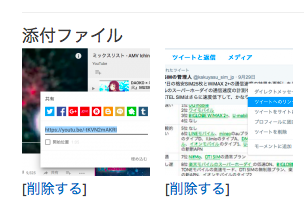
コメントの下に添付ファイルが出てくるので、そこに添付されている画像をクリックすると、元画像が表示されます。元画像が表示されたら、そのURLをコピーします。
右下にちっちゃく灰色で「編集」というボタンがあるので、そのボタンをクリックして、コメントを編集します。
コピーしたURLをコメント内に下記のように記載します。
<img src="https://kakuyasu-sim.jp/sns/wp-content/uploads/2017/10/youtube-share.png">
↓

画像が少し大きすぎるので、とりあえずwidthを400にしてみます。
<img src="https://kakuyasu-sim.jp/sns/wp-content/uploads/2017/10/youtube-share.png" width="400">
↓

widthを200にするとこんな感じ。
<img src="https://kakuyasu-sim.jp/sns/wp-content/uploads/2017/10/youtube-share.png" width="200">
↓

大きすぎる画像をアップロードして、その画像をコメント内に貼り付ける場合は、widthを300〜400くらいにしておくと見やすくなります。
 いいね 2
いいね 2